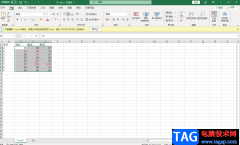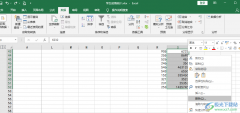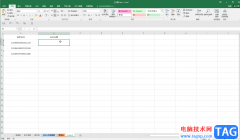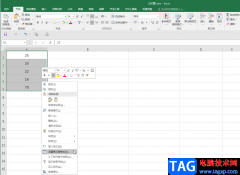很多小伙伴之所以喜欢使用excel程序,就是因为Excel中的功能十分的丰富,并且操作简单。在Excel中我们可以使用各种工具来对表格文档编辑过程中遇到的问题进行解决。有的小伙伴想要在编辑表格文档时能够随时得到错误数据提示,方便自己及时更改数据,这时我们只需要进入Excel选项的公式页面,然后在该页面中找到“允许后台搭误检查”选项,将该选项进行勾选,最后点击确定选项即可。有的小伙伴可能不清楚具体的操作方法,接下来小编就来和大家分享一下Excel开启错误数据提示的方法。
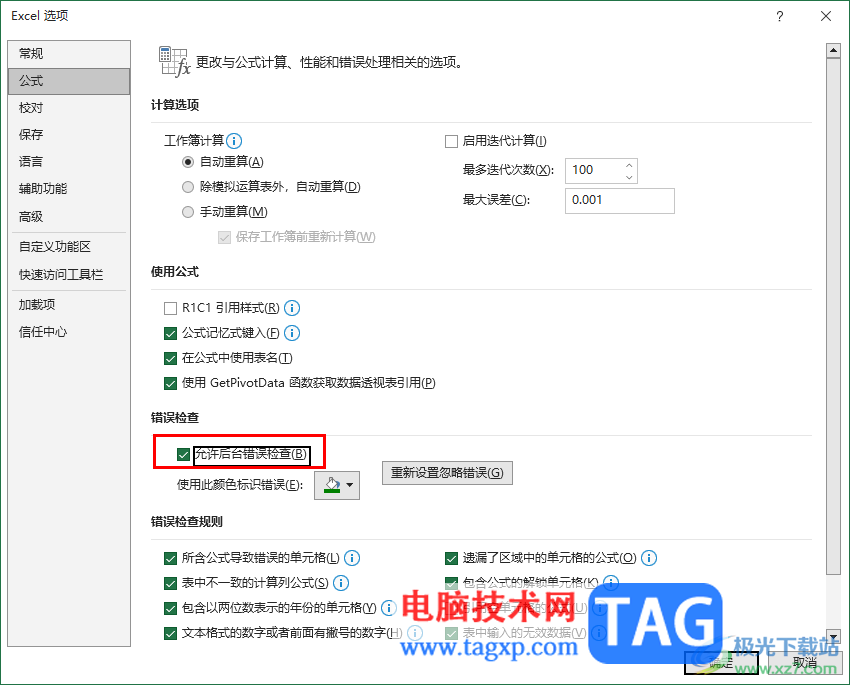
方法步骤
1、第一步,我们右键单击一个表格文档,然后先点击“打开方式”选项,再选择“Excel”选项
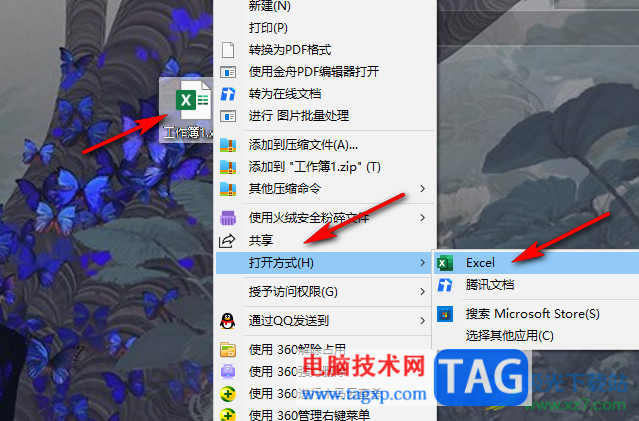
2、第二步,进入Excel页面之后,我们在页面左上角点击打开“文件”选项
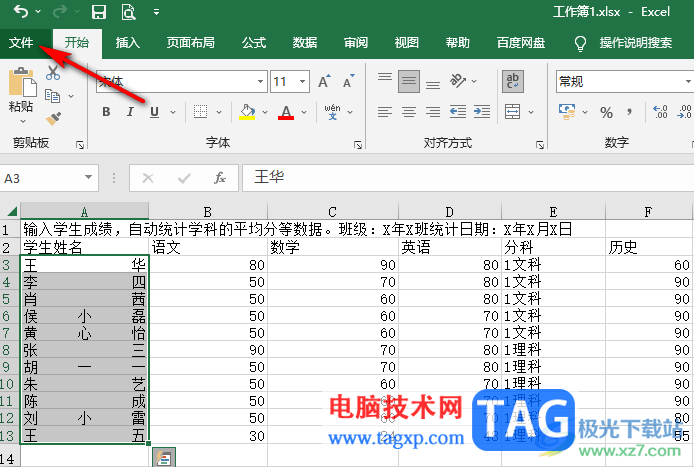
3、第三步,进入文件页面之后,我们在该页面中点击打开“选项”
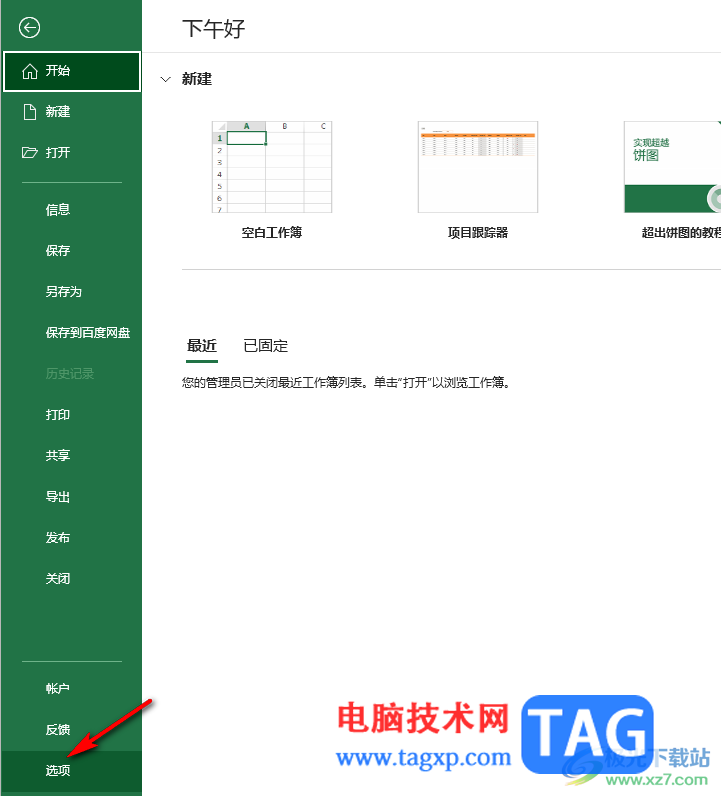
4、第四步,进入Excel选项页面之后,我们在左侧列表中点击打开公式选项
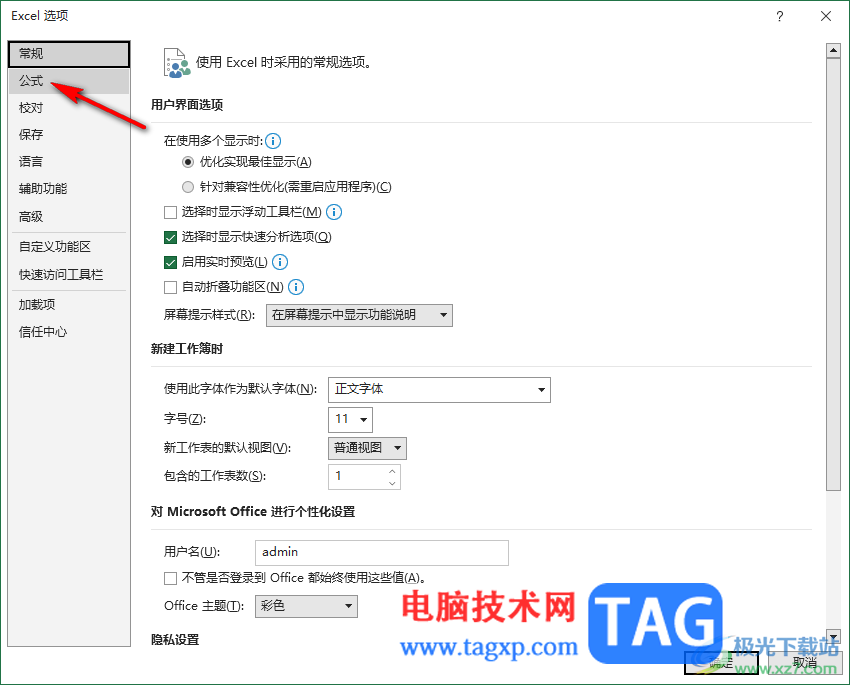
5、第五步,最后在公式页面中,我们找到并勾选“允许后台搭误检查”选项,最后点击确定选项即可
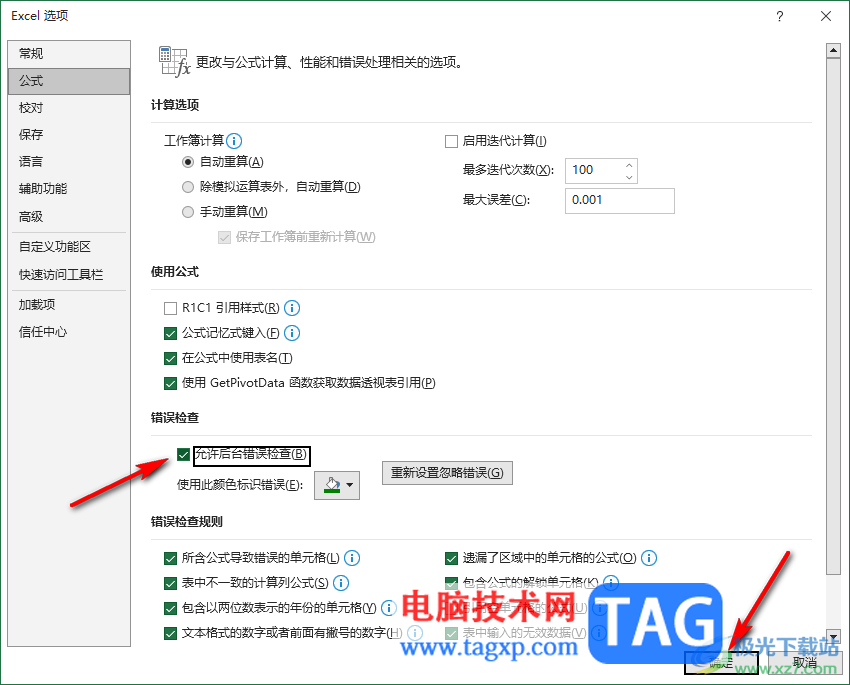
以上就是小编整理总结出的关于Excel开启错误数据提示的方法,我们进入Excel选项页面,然后在该页面中先打开公式选项,接着在公式页面中我们找到并勾选“允许后台搭误检查”选项,最后点击确定选项保存设置即可,感兴趣的小伙伴快去试试吧。